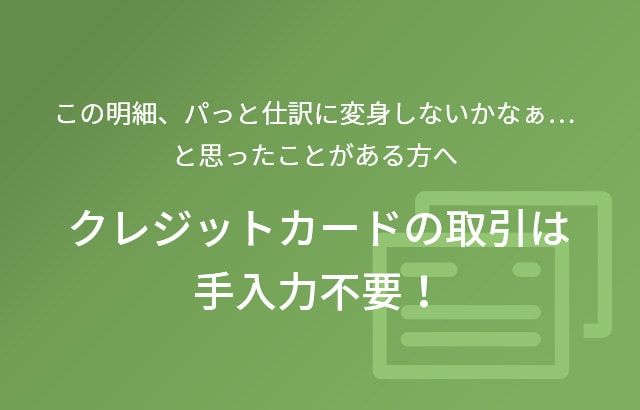- トップ
- 知って納得!弥生製品・サービス活用術
- クレジットカードの取引は手入力不要!
- 弥生会計(デスクトップアプリ)
- 弥生会計(クラウドアプリ)
- 取引入力
- 記帳代行
- 自計化
- 法人
- 個人
- スマート取引取込
- 会計事務所の業務効率化
- 便利機能の使い方
最新AIによる利用明細の自動仕訳
クレジットカードの利用明細はどのような形態で受け取っていますか?
紙なのであれば、今後はExcelのファイルそのもの(電子データ)で受け取ってください(主なカード会社のサイトには 利用明細のダウンロードサービスがあります)。
電子データさえあれば、入力し直さなくても弥生会計に仕訳が登録できます。
ただし、クレジットカードの利用明細のように、利用金額が1列で表示されている場合は、元のデータを加工する必要があります。
必要な準備と、操作の流れをご紹介します。
自計化されている顧問先でも行えます(あんしん保守サポートの加入が必須)。顧問先の支援にもお役立てください。
必要な準備
明細データの加工
-
STEP1
顧問先からExcelデータで利用明細をもらう
-
STEP2
弥生会計 AEに取り込むために加工する
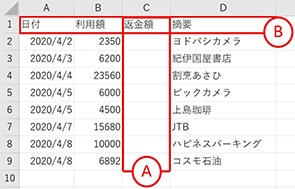 拡大する図①明細データの作成
拡大する図①明細データの作成「金額(出金)」と「金額(入金)」の列が必要なため、仮の金額列を追加する。(図①のA)
項目名称の行が無い場合は、行挿入して名称を入力する。(図①のB) -
STEP3
CSV形式で保存する
「スマート取引取込」の利用のための準備
弥生会計 AEに利用明細を取り込む際は、「スマート取引取込」を利用します。
はじめて利用する場合は、次の準備が必要です。一度行えば、次回からは省略できます。
- 弥生IDの登録
- 保有製品情報の登録
詳しい手順は以下のガイドでご確認いただけます。
「弥生IDを使って利用する 弥生PAP会員サービス導入ガイド」 ![]()
- ※ 弊社サービスのご利用状況によって、既に「弥生ID」「保有製品情報」のいずれか、もしくは両方を登録されている場合もあります。
操作の流れ
弥生会計 AEに明細データを取り込む
準備が整ったら、あとは取り込むだけです。
-
STEP1
弥生会計 AEから「スマート取引取込」を起動し、取り込むファイルを選択する
-
STEP2
取り込む項目を選択する
-
STEP3
取り込み先の科目を選択する
-
STEP4
取り込みを実行する
詳しい手順は、こちらでご確認いただけます。
「CSVファイル取込」で、クレジットカードの利用明細を取り込む方法 ![]()
- ※ リンクをクリックすると、FAQ(webコンテンツ)が開きます。
文責者:松岡弘美
弥生株式会社 カスタマーセンター
03-5207-8857
受付時間 9:30~12:00/13:00~17:30(土・日・祝日、および弊社休業日を除きます。)